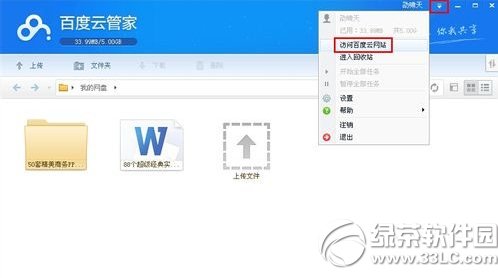萬盛學電腦網 >> 圖文處理 >> Photoshop教程 >> ps合成圖片教程 >> PS合成表演火焰魔術的女魔術師
PS合成表演火焰魔術的女魔術師
教程重點是火焰部分的處理。需要把圖片中的杯子及人物手中的紙加上火焰,雖然是用火焰素材制作,不過處理的時候需要把火焰的細節部分渲染好,如果小小的火星等都要表現出來。
最終效果

1、首先打開美女圖片。

2、放大顯示,美女皮膚比較粗糙,我們用顏色器畫筆搞定。先復制背景層,選擇這個工具,設置如下。
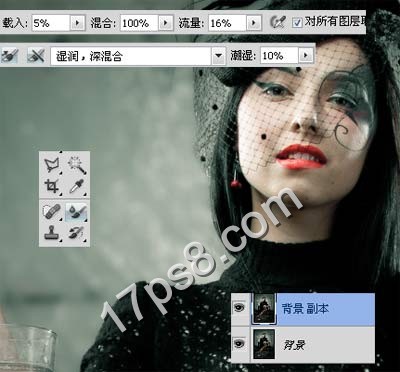
3、然後在美女臉上有疙瘩的地方塗抹,主要不要把美女臉弄花了,當然還有美女的腿部,對比如下,左邊是整容前地。

4、美女手裡拿個藥片,我們用圖章工具去除。
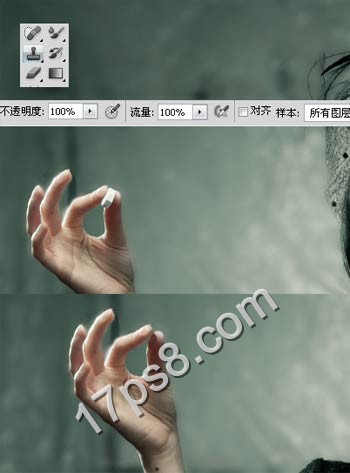
5、添加調整層調色,色彩平衡。

6、漸變調整層,圖層模式正片疊底,不透明度50%,並添加蒙版用筆刷把人物高光部分塗抹回來,如美女臉右側和手指頭區域。

7、老辦法,新建圖層填充50%灰色,圖層模式疊加,用加深減淡工具塗抹出明暗,下圖為正常顯示。


8、重復上一個步驟,把其它區域明暗塗抹出來,比如杯子、頭發和衣服右側。

9、同樣的方法處理面部明暗,比如鼻子兩側和劉海底下以及部分頭發,之後群組,不透明度改為30%。

10、打開火焰素材框選如下區域。


11、拖入文檔中,適當縮小,添加蒙版只保留杯內部分,圖層模式改為濾色。

12、復制此層,縮小一些,添加蒙版去除多余部分,圖層模式仍是濾色,增加火光效果。

13、添加內陰影圖層樣式,效果如下。

14、打開火焰素材。

15、拖入文檔中,大小位置如下,圖層模式濾色,添加蒙版去除多余部分。

16、新建圖層,前景色#7f4500柔角筆刷塗抹圓圈位置,圖層模式顏色減淡,復制一層改為濾色。

17、新建幾個圖層,前景色#5E3403柔角筆刷塗抹出美女受火焰影響的區域,比如手心胳膊、臉部脖子、腿和衣服右側,圖層模式顏色減淡,效果如下。

18、打開燒焦紙圖片。
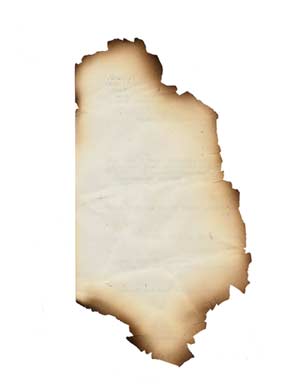
19、去背景拖入文檔中,輸入一些文字。

20、把紙和文字層轉為智能對象,Ctrl+T做一下變形。

21、添加色階調整層增強燒焦程度。

22、添加蒙版用筆刷塗抹,使紙張看上去被手指頭夾著。

23、新建圖層,用黑色柔角筆刷塗抹一些手指陰影。
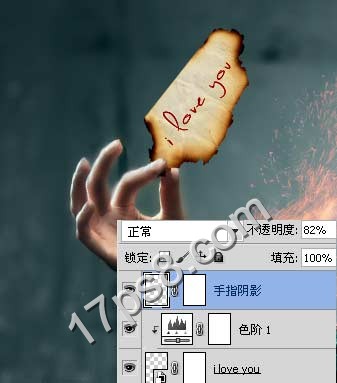
24、打開其它火焰圖片。

25、拖入文檔中,大小位置如下,圖層模式濾色。

26、打開火焰圖片,框選火星部分。


27、拖入文檔中,圖層模式濾色,用橡皮塗抹掉多余火星,然後復制一層,高斯模糊3像素,模仿鏡頭模糊,用來創建depth of field景深效果。

28、蓋印層,圖像>調整>變化,先深藍後深綠色。

之後圖層模式柔光,不透明度30%,完成最終效果。